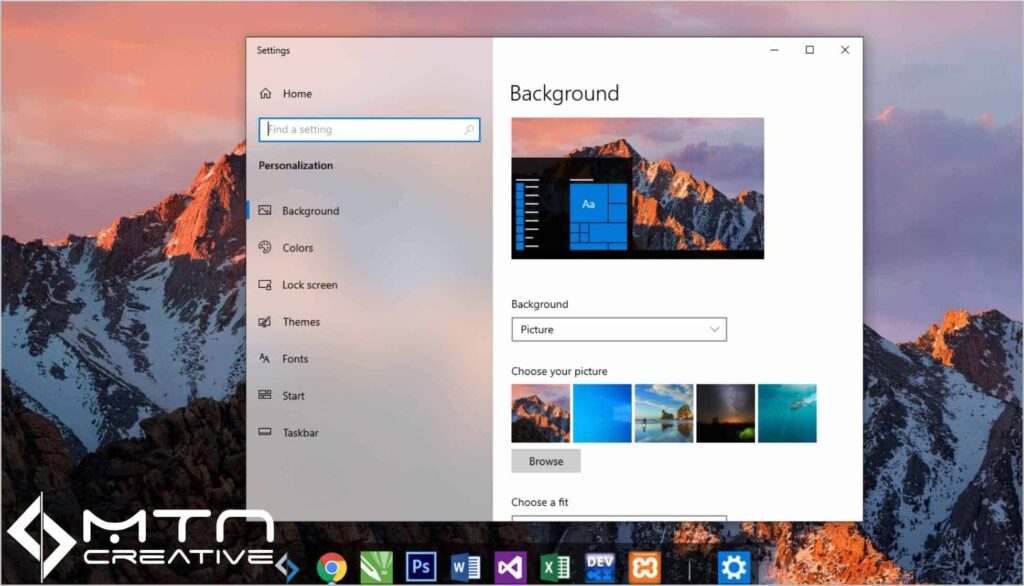Hello, pembaca yang budiman! Pada kesempatan kali ini, kami akan membahas tentang cara ganti wallpaper Windows 10 dengan lengkap dan terperinci. Sebagai salah satu sistem operasi yang paling populer di dunia, Windows 10 memberikan fleksibilitas kepada penggunanya untuk mengganti wallpaper sesuai dengan preferensi mereka. Mari kita jelajahi langkah-langkahnya!
1. Menggunakan Pengaturan Bawaan Windows 10
Windows 10 menyediakan pengaturan bawaan yang mudah digunakan untuk mengganti wallpaper. Anda dapat mengikuti langkah-langkah berikut ini:
- Buka menu Start dan pilih “Settings”.
- Pada jendela Settings, klik “Personalization”.
- Pilih opsi “Background” di panel sebelah kiri.
- Anda dapat memilih gambar dari koleksi wallpaper bawaan Windows 10 atau mengunggah gambar dari komputer Anda sendiri.
- Setelah memilih gambar, wallpaper akan langsung berubah.
Kelebihan dari cara ini adalah kemudahan penggunaannya. Anda tidak perlu mengunduh atau menginstal aplikasi tambahan. Namun, kekurangannya adalah terbatasnya opsi gambar bawaan yang disediakan oleh Windows 10.
2. Menggunakan Aplikasi Pihak Ketiga
Jika Anda ingin lebih banyak pilihan wallpaper dan fitur yang lebih lengkap, Anda dapat menggunakan aplikasi pihak ketiga seperti “Wallpaper Engine” atau “Rainmeter”. Berikut adalah langkah-langkahnya:
- Unduh dan instal aplikasi pilihan Anda.
- Buka aplikasi tersebut dan cari gambar wallpaper yang Anda inginkan.
- Pilih gambar wallpaper dan terapkan pada desktop Windows 10 Anda.
Kelebihan dari menggunakan aplikasi pihak ketiga adalah Anda dapat mengakses berbagai opsi wallpaper yang lebih kreatif dan interaktif. Namun, kekurangannya adalah beberapa aplikasi mungkin berbayar dan membutuhkan spesifikasi komputer yang lebih tinggi.
3. Alternatif Lain
Selain menggunakan pengaturan bawaan Windows 10 dan aplikasi pihak ketiga, ada alternatif lain untuk mengganti wallpaper Windows 10. Anda dapat menggunakan gambar wallpaper dari situs web atau menyunting gambar sendiri menggunakan aplikasi pengedit gambar seperti Adobe Photoshop atau GIMP.
Jika Anda memilih untuk menggunakan gambar dari situs web, pastikan untuk mendapatkan izin dari pemilik gambar dan mengunduhnya dari sumber yang terpercaya. Jangan lupa untuk memeriksa resolusi gambar agar sesuai dengan resolusi layar komputer Anda.
Tabel: Cara Ganti Wallpaper Windows 10
| No. | Metode | Kelebihan | Kekurangan |
|---|---|---|---|
| 1 | Pengaturan Bawaan Windows 10 | Mudah digunakan | Terdapat keterbatasan opsi gambar |
| 2 | Aplikasi Pihak Ketiga | Lebih banyak pilihan wallpaper | Beberapa aplikasi mungkin berbayar dan membutuhkan spesifikasi komputer yang tinggi |
| 3 | Alternatif Lain | Kreatif dan fleksibel | Mungkin memerlukan aplikasi pengedit gambar tambahan |
Frequently Asked Questions (FAQ)
Berikut adalah beberapa pertanyaan yang sering diajukan mengenai cara ganti wallpaper Windows 10:
- 1. Apakah semua versi Windows 10 memiliki fitur ini?
- 2. Apakah saya bisa menggunakan wallpaper animasi?
- 3. Bagaimana cara mengatur wallpaper secara otomatis berganti setiap beberapa waktu?
Iya, semua versi Windows 10 memiliki fitur untuk mengganti wallpaper.
Tentu, Anda dapat menggunakan wallpaper animasi dengan menggunakan aplikasi pihak ketiga seperti “Wallpaper Engine”.
Anda dapat menggunakan aplikasi pihak ketiga yang memiliki fitur rotasi wallpaper, atau Anda dapat membuat skrip khusus menggunakan bahasa pemrograman.
Kesimpulan
Dalam artikel ini, kami telah menjelaskan tiga metode yang dapat Anda gunakan untuk mengganti wallpaper Windows 10, yaitu pengaturan bawaan Windows 10, aplikasi pihak ketiga, dan alternatif lain. Setiap metode memiliki kelebihan dan kekurangan masing-masing. Anda dapat memilih metode yang paling sesuai dengan kebutuhan dan preferensi Anda. Selamat mencoba!